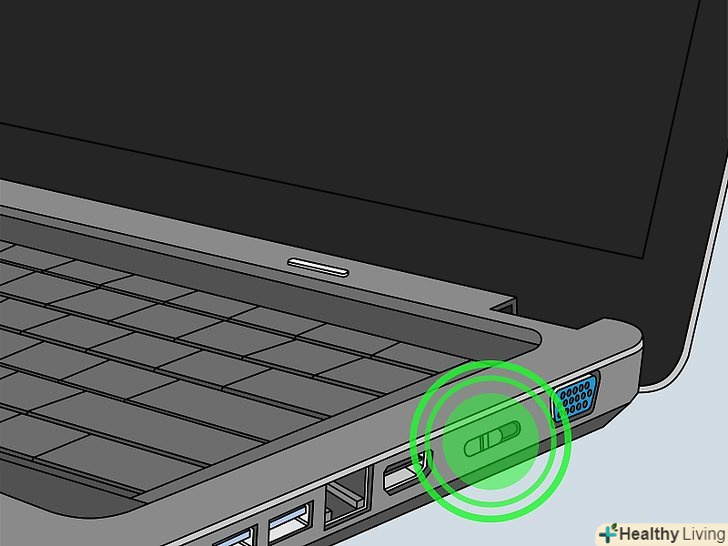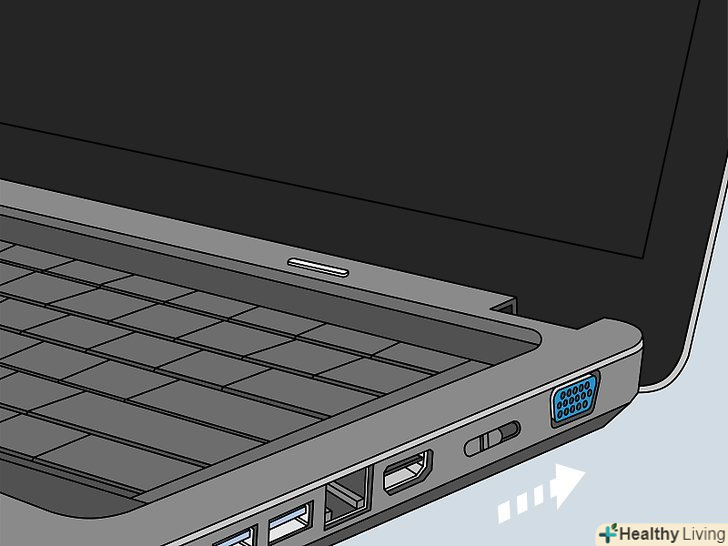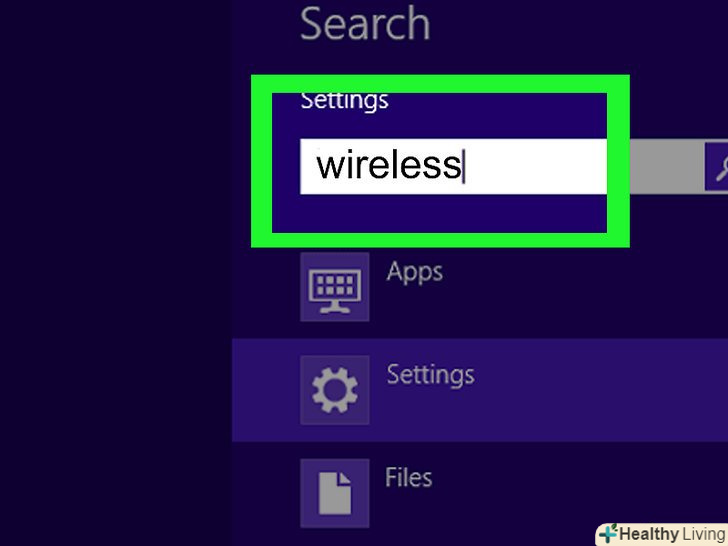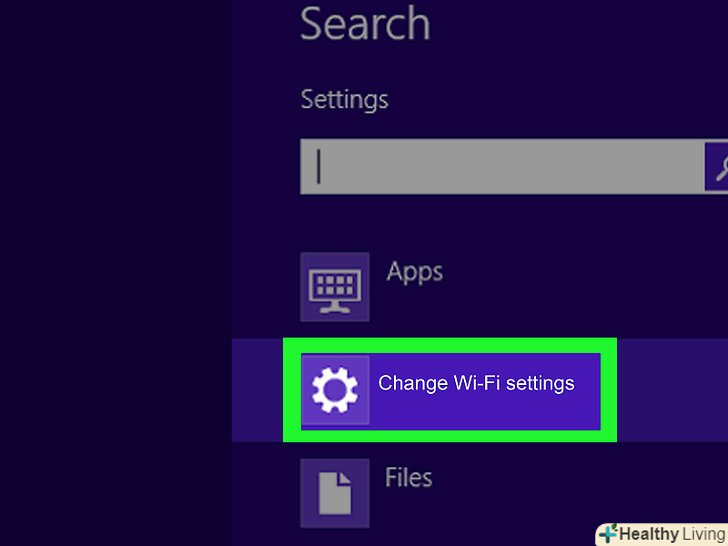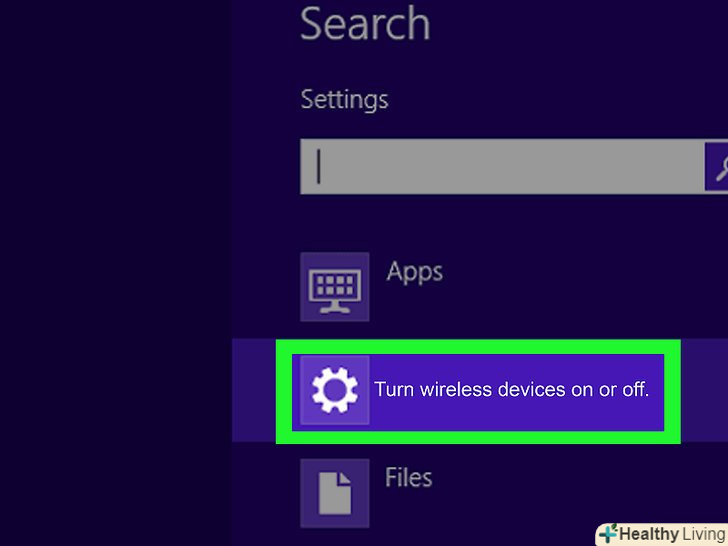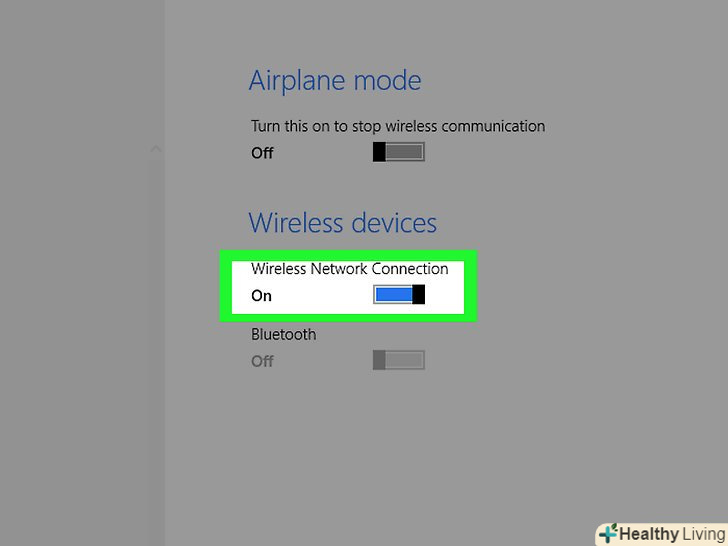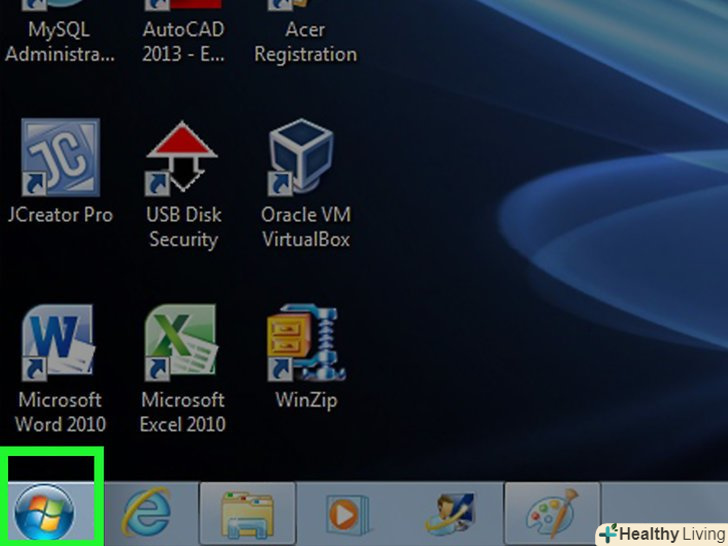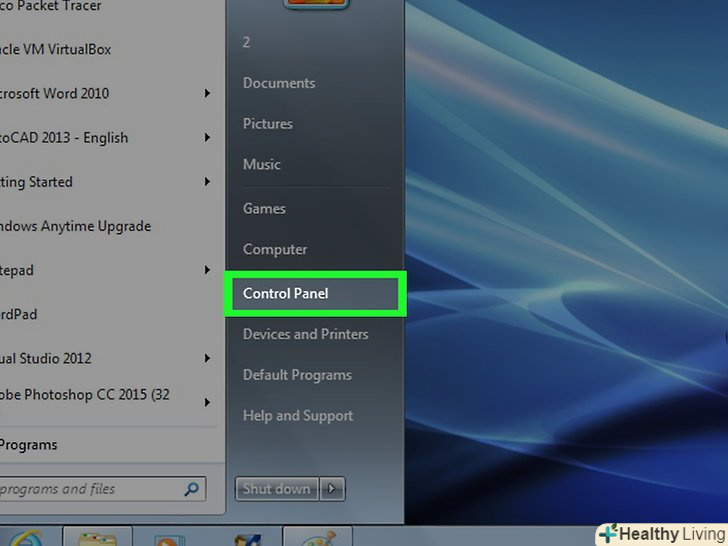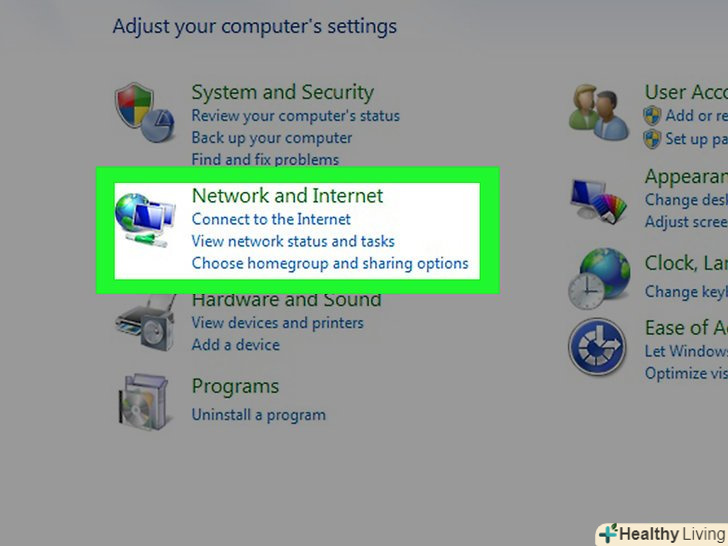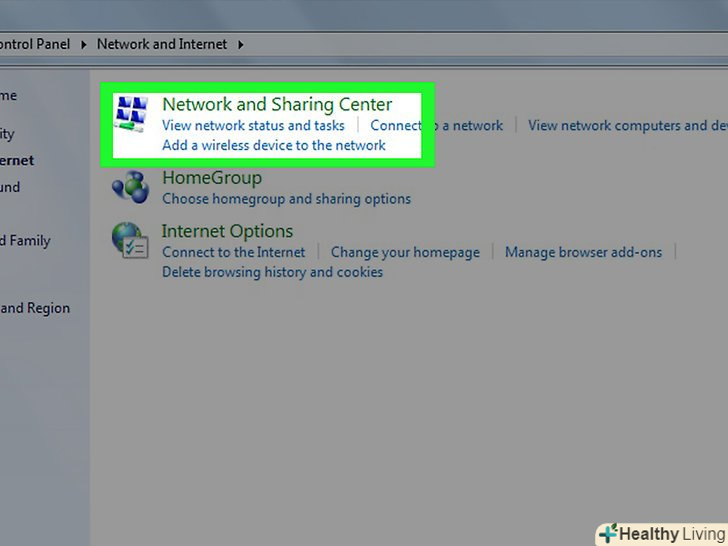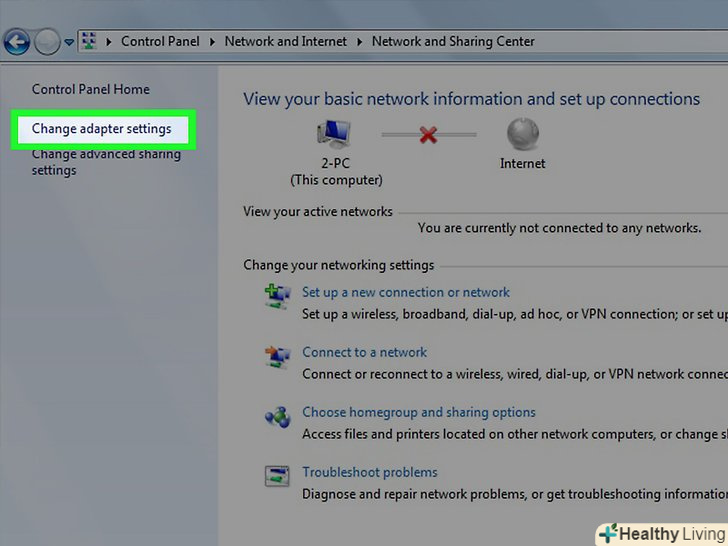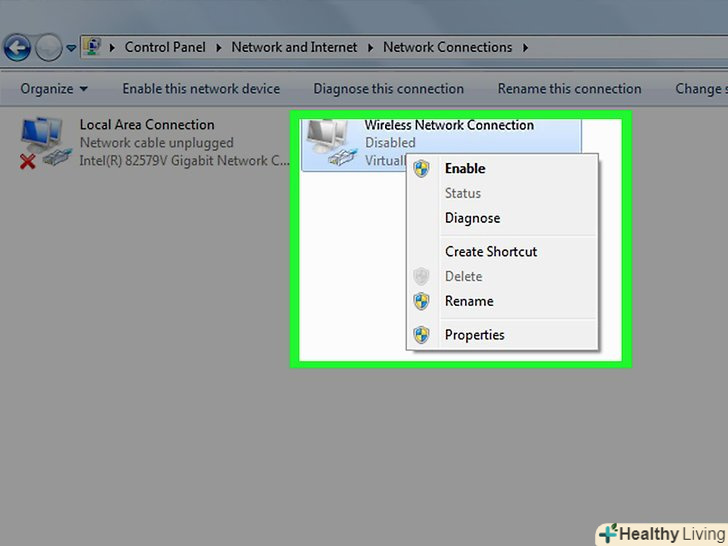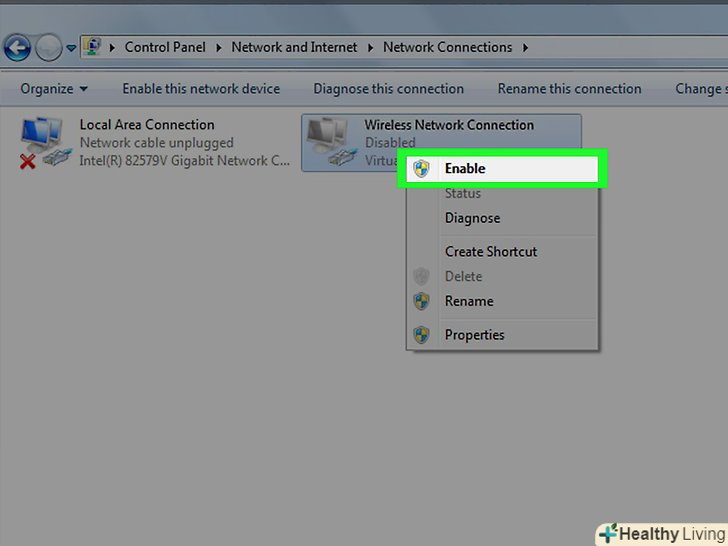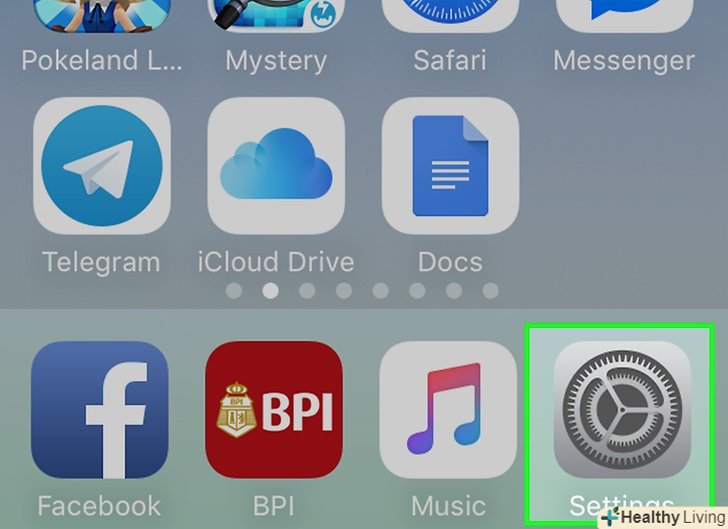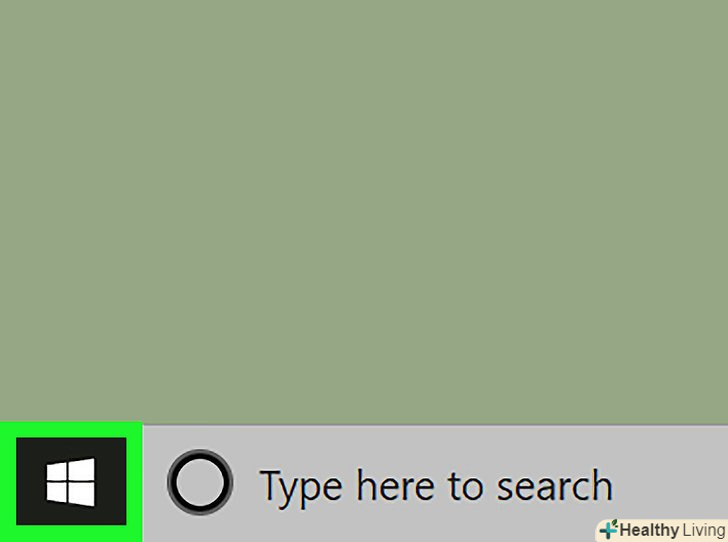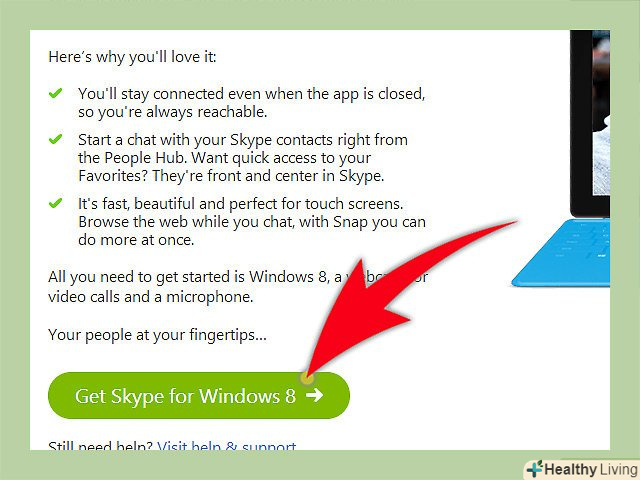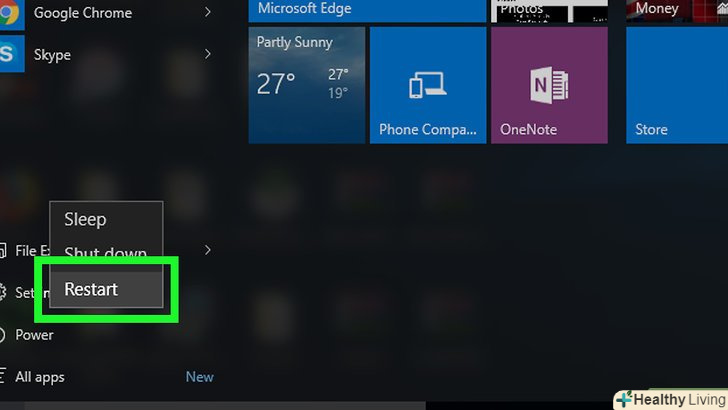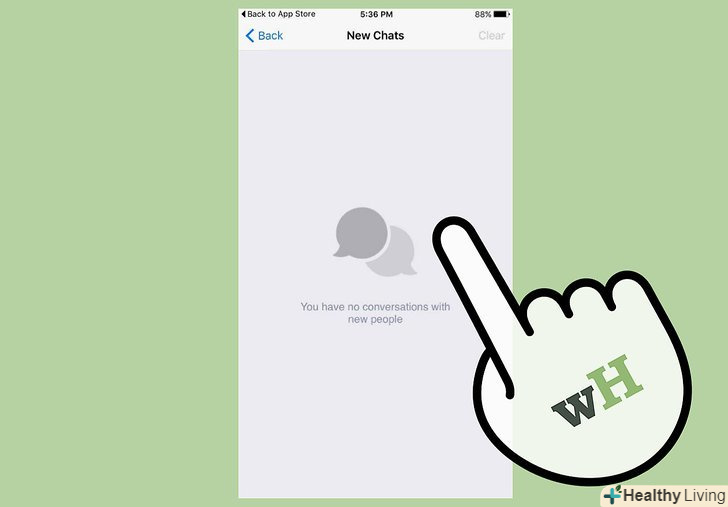З цієї статті ви дізнаєтеся, як включити модуль бездротової мережі на ноутбуці Hewlett-Packard (HP).
Кроки
Метод1З 3:
Перемикач або клавіша
Метод1З 3:
 Увімкніть ноутбук.
Увімкніть ноутбук. Знайдіть перемикач для включення бездротової мережі. на більшості ноутбуків HP є такий перемикач; він розташований на передній або бічній панелі ноутбука. Якщо перемикача там немає, пошукайте його над клавіатурою або у вигляді функціональної клавіші у верхній частині клавіатури. [1]
Знайдіть перемикач для включення бездротової мережі. на більшості ноутбуків HP є такий перемикач; він розташований на передній або бічній панелі ноутбука. Якщо перемикача там немає, пошукайте його над клавіатурою або у вигляді функціональної клавіші у верхній частині клавіатури. [1]- Перемикач позначений значком у вигляді антени, що випускає сигнали.
 Пересуньте перемикач в положення «включити». колір світлодіода перемикача зміниться з жовтого на синій — це означає, що бездротова мережа включена. [2]
Пересуньте перемикач в положення «включити». колір світлодіода перемикача зміниться з жовтого на синій — це означає, що бездротова мережа включена. [2]
Метод2З 3:
У Windows 8
Метод2З 3:
 Натисніть клавішу Windows. відкриється меню «Пуск».
Натисніть клавішу Windows. відкриється меню «Пуск». Введіть "бездротова мережа" (без лапок). у верхньому правому куті екрана відкриється рядок пошуку.
Введіть "бездротова мережа" (без лапок). у верхньому правому куті екрана відкриється рядок пошуку. НатиснітьЗмінити параметри бездротової мережі . ця опція відобразиться в результатах пошуку.
НатиснітьЗмінити параметри бездротової мережі . ця опція відобразиться в результатах пошуку. Клацніть поВключення/вимикання бездротових пристроїв .
Клацніть поВключення/вимикання бездротових пристроїв . Пересуньте повзунок у «Бездротова мережа» в положення «включити». тепер ноутбук можна підключити до бездротової мережі. [3]
Пересуньте повзунок у «Бездротова мережа» в положення «включити». тепер ноутбук можна підключити до бездротової мережі. [3]
Метод3З 3:
В Windows 7 / Vista
Метод3З 3:
 Відкрийте меню "Пуск". воно знаходиться в лівому нижньому кутку екрану.
Відкрийте меню "Пуск". воно знаходиться в лівому нижньому кутку екрану. НатиснітьПанель управління .
НатиснітьПанель управління . Клацніть поМережа та інтернет .
Клацніть поМережа та інтернет . НатиснітьЦентр управління мережами і загальним доступом .
НатиснітьЦентр управління мережами і загальним доступом . НатиснітьЗміна параметрів адаптера . ця опція знаходиться зліва на панелі управління.
НатиснітьЗміна параметрів адаптера . ця опція знаходиться зліва на панелі управління. Клацніть правою кнопкою миші поБездротове з'єднання .
Клацніть правою кнопкою миші поБездротове з'єднання . НатиснітьВключити . тепер ноутбук можна підключати до бездротової мережі. [4]
НатиснітьВключити . тепер ноутбук можна підключати до бездротової мережі. [4]
Поради
- Якщо ноутбук не підключається до бездротової мережі, коли ви включили її, вимкніть ноутбук, а потім відключіть маршрутизатор і модем від інтернету і Джерел живлення. Через 30 секунд підключіть маршрутизатор і модем до джерела живлення та інтернету, а потім увімкніть ноутбук і спробуйте підключити його до бездротової мережі.
Джерела
- ↑ Http://h20564.www2.hp.com/hpsc/doc/public/display?docId=emr_na-c01914315 N1004B
- ↑ Http://h10025.www1.hp.com/ewfrf/wc/document?docname=c02543015&#amp;cc=us&#amp;dlc=en&#amp;lc=en N55
- ↑ Http://www.pcadvisor.co.uk/how-to/windows/3448449/how-turn-of-wi-fi-bluetooth-in-windows-8/
- ↑ Http://www.pcadvisor.co.uk/how-to/network-wifi/3279135/how-to-turn-wireless-connectivity-on-or-off-in-windows-7/